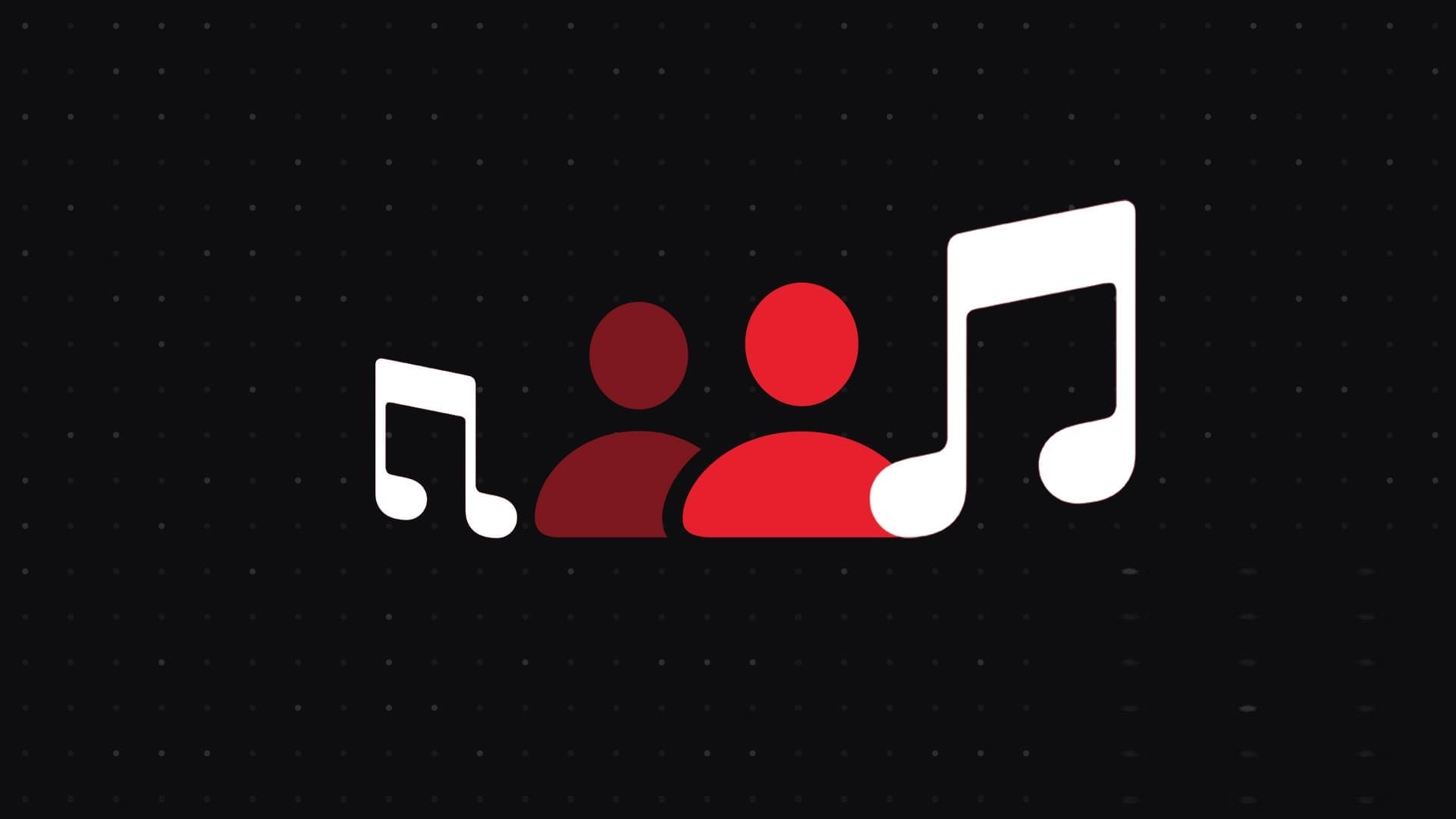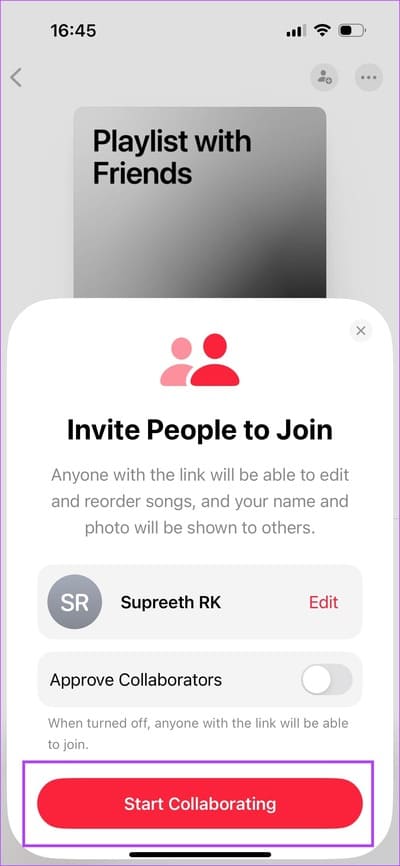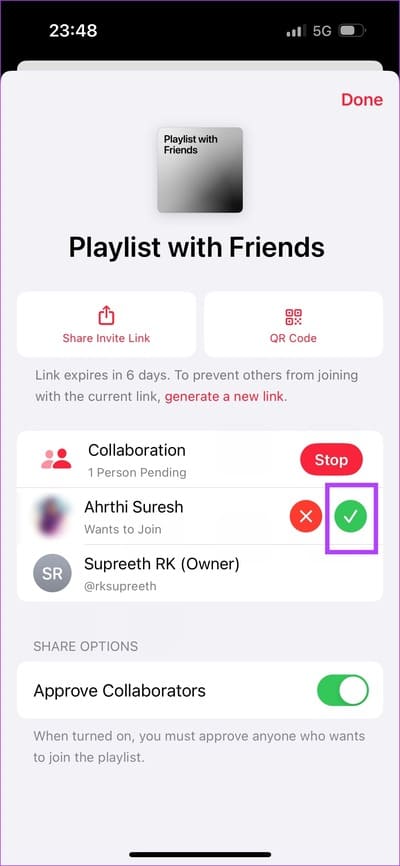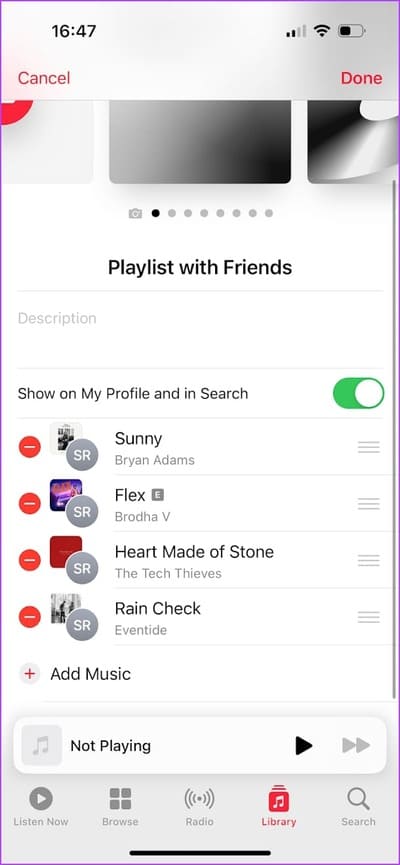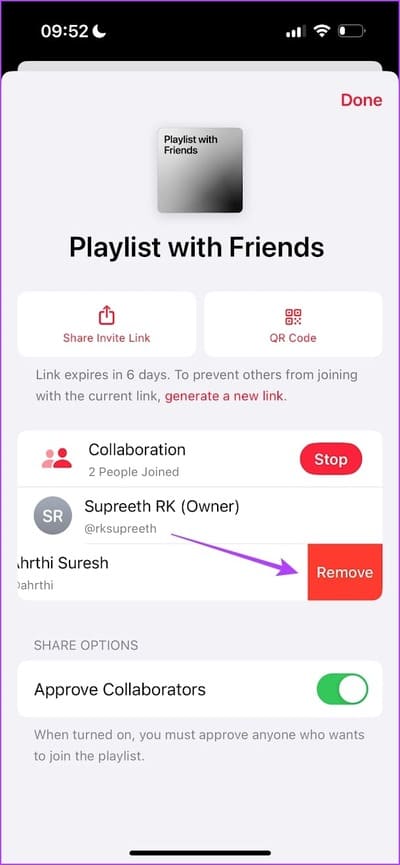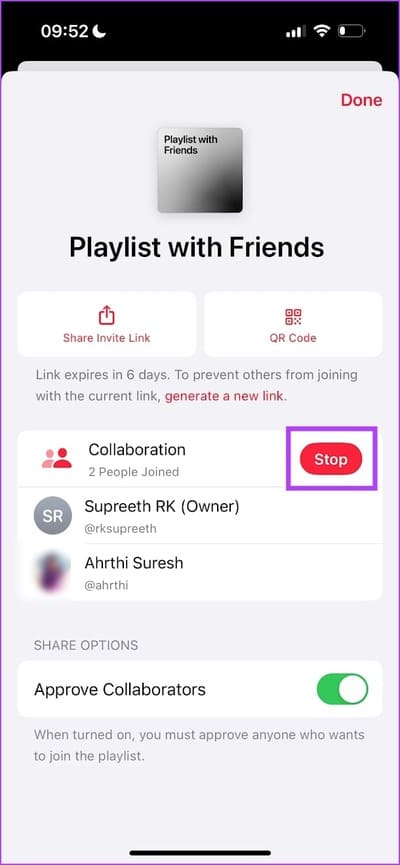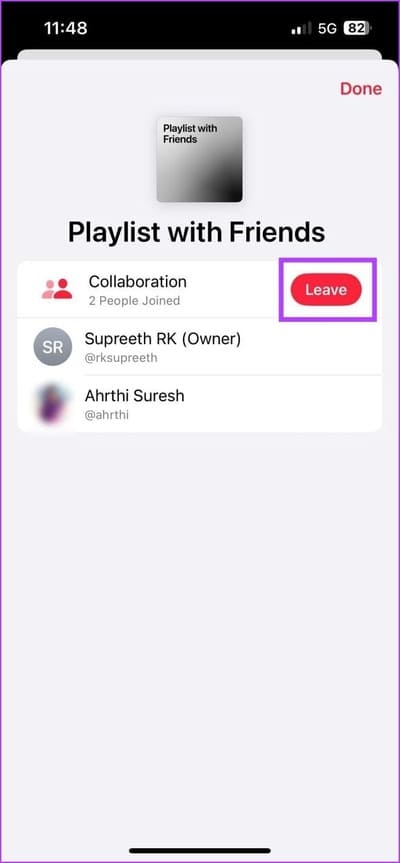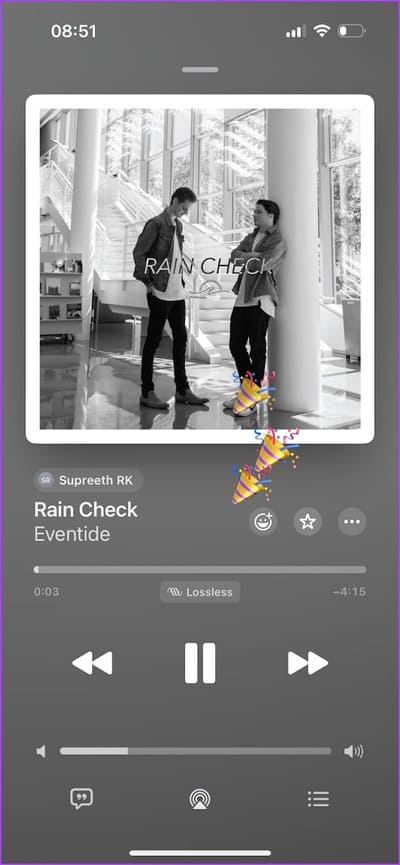iOS 17.3 : Comment créer une liste de lecture Apple Music partagée sur iPhone
Parmi les mises à jour fournies dans iOS 17 pour Apple MusicUn ajout notable était la possibilité de créer une liste de lecture collaborative. Cependant, cette fonctionnalité ne faisait pas partie de la mise à jour initiale et Apple a déclaré qu'elle arriverait "plus tard cette année". L'attente est enfin terminée – et avec la mise à jour iOS 17.3, nous disposons désormais de la fonctionnalité qui vous permet de créer des listes de lecture partagées sur Apple Music.
Cette fonctionnalité existe depuis longtemps Applications musicales concurrentes Comme Spotify et YouTube Music. Bien qu'Apple Music surpasse les deux en termes de qualité sonore, l'absence de fonctionnalité permettant de collaborer sur une liste de lecture avec d'autres utilisateurs est quelque chose que de nombreux utilisateurs souhaiteraient.
Maintenant que nous l'avons enfin, voici comment créer et collaborer sur une playlist sur Apple Music. commençons.
Lisez aussi : Comment créer des listes de lecture intelligentes dans Apple Music
Qu'est-ce que la fonctionnalité de playlist collaborative d'Apple Music ?
Grâce à la fonctionnalité de liste de lecture collaborative d'Apple Music, vous et vos amis pouvez créer une liste de lecture ensemble. Voici quelques fonctionnalités clés :
- Toute personne disposant du lien d'invitation peut ajouter, supprimer et réorganiser les chansons de la liste de lecture.
- Les modifications apportées par n’importe quel collaborateur sont immédiatement répercutées sur tout le monde.
- Chaque chanson dispose d'une fonction de réaction emoji, permettant aux collaborateurs d'exprimer leurs sentiments.
- Les listes de lecture collaboratives sont accessibles sur tous les iPhones exécutant iOS 17.3.
Cependant, vous devez également noter que les listes de lecture collaboratives nécessitent un abonnement Apple Music et que toutes les personnes avec lesquelles vous souhaitez collaborer sur une liste de lecture doivent avoir leurs appareils mis à jour vers iOS 17.3 ou une version ultérieure.
Comment créer une playlist collaborative sur Apple Music et partager le lien d'invitation
Étape 1: Ouvert Apple Music et allez dans l'onglet Bibliothèque.
Étape 2: Créez une nouvelle liste de lecture ou sélectionnez Playlist Disponible dans votre bibliothèque.
Passons à l'étape 3 : Cliquez sur l'icône de collaboration. Vous pouvez cliquer sur "Démarrer une collaboration" Pour créer un lien d'invitation.
De plus, vous pouvez allumer l'interrupteur "Approbation des collaborateurs” Pour revérifier et accorder manuellement l’accès au collaborateur.
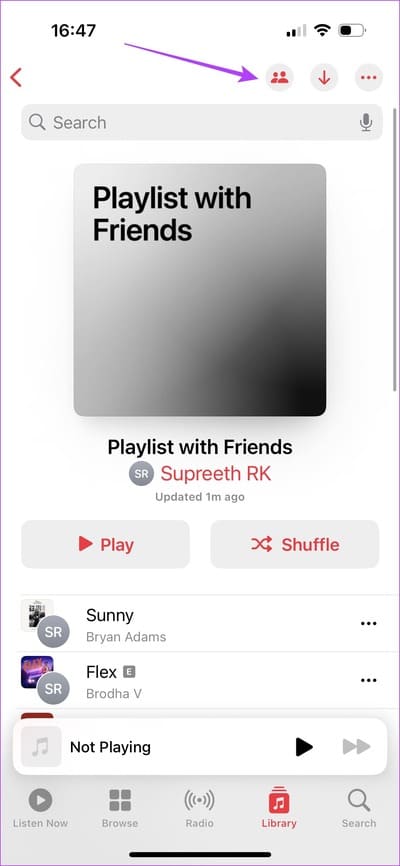
Étape 4: Maintenant vous pouvez Poster رابط l'invitation Avec ton ami de n'importe quel Application préférée.
Et voilà, vos amis peuvent désormais ouvrir le lien et rejoindre la playlist, ou en demander l'accès.
Comment demander l'accès pour rejoindre une playlist collaborative sur Apple MUSIC
Ouvrez le lien que vous avez reçu et vous serez automatiquement redirigé vers Apple Music. Maintenant, appuyez sur le bouton "Demande d'adhésion« Et attendez que le propriétaire accepte votre candidature.
Une fois la demande approuvée, elle fera partie de votre liste de lecture Apple Music. La playlist sera ajoutée à votre bibliothèque. Voyons maintenant comment vous pouvez ajouter et collaborer sur une liste de lecture.
Comment ajouter de la musique à une playlist collaborative sur Apple MUSIC
Une playlist collaborative n’est pas différente Playlist régulière sur Apple Music. Vous pouvez ajouter, réorganiser ou supprimer des chansons de la manière habituelle.
Pour modifier la liste de lecture, appuyez sur l'icône à trois points dans la liste de lecture et sélectionnez Modifier.
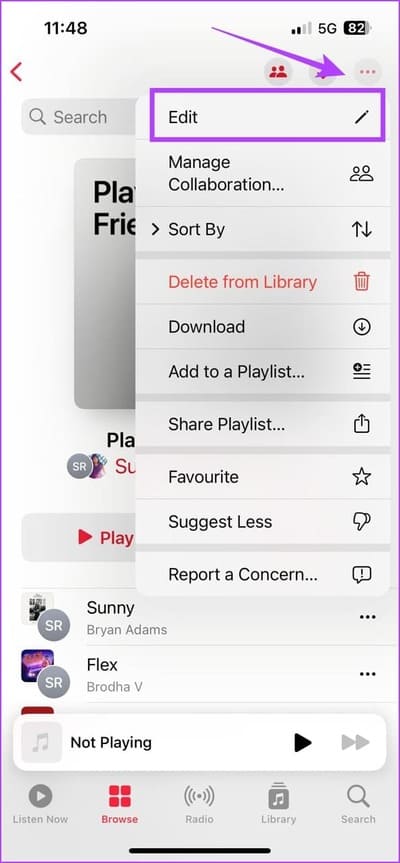
Maintenant, vous verrez toutes les options pour modifier la playlist. Vous pouvez supprimer, ajouter et réorganiser des chansons. De plus, vous pouvez également contrôler si vous souhaitez que la liste de lecture apparaisse dans votre profil et dans la recherche Apple Music.
Comment supprimer un collaborateur ou laisser une playlist sur Apple MUSIC
En tant que propriétaire de la playlist, si vous souhaitez supprimer votre ami de la collaboration, voici comment procéder.
Ouvrez le menu Lecture, cliquez sur l'icône à trois points, puis sélectionnez Gérer la collaboration. Ici, balayez vers la gauche sur la carte de visite de votre ami et choisissez Supprimer.
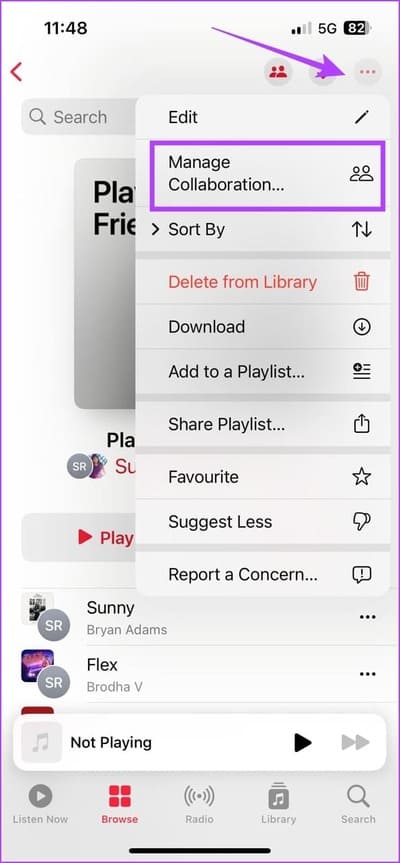
De plus, vous pouvez désactiver la collaboration avec les playlists et en faire une playlist régulière. Cliquez sur l'option Arrêter à côté de Collaboration. Sélectionnez Arrêter pour confirmer votre action, et une fois que vous l'aurez fait, les utilisateurs ne pourront plus ajouter de musique ni modifier la liste de lecture.
Si vous faites partie d'une liste de lecture collaborative et que vous souhaitez la quitter, appuyez sur l'icône à trois points dans la liste de lecture et sélectionnez Gérer la collaboration. Cliquez sur l'option Quitter pour quitter la playlist.
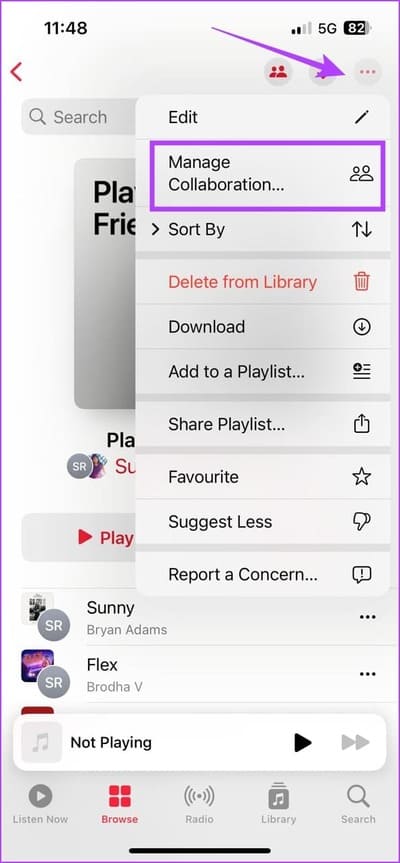
Comment interagir avec les emojis dans une liste de lecture collaborative dans Apple MUSIC
Vous pouvez également interagir avec les emojis sur les chansons ajoutées à votre playlist collaborative. Lorsque vous écoutez une chanson de la liste de lecture, appuyez sur le bouton de réponse. Sélectionnez l'emoji que vous souhaitez utiliser et regardez-le se déplacer dans la pochette de l'album.
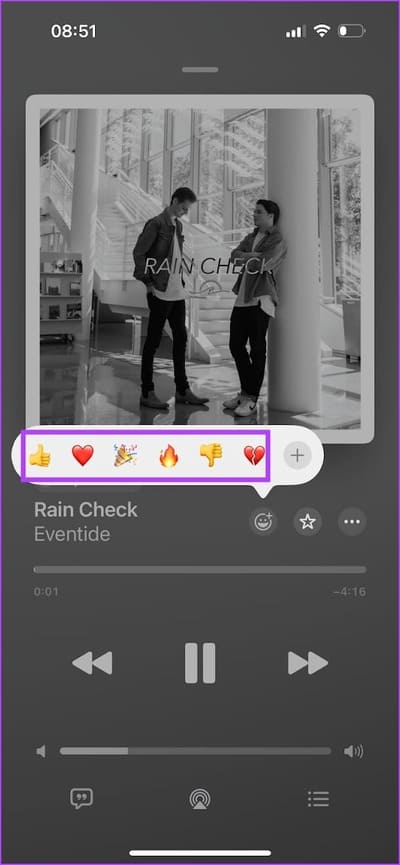
Cela rend les listes de lecture Apple Music plus amusantes à utiliser. Mais que se passe-t-il si vous ne parvenez pas à installer iOS 17.3 ? Comme toujours, nous sommes là avec la solution !
Bonus : créez des listes de lecture collaboratives sur des appareils non iOS 17.3
Lorsqu'une fonctionnalité est manquante, une application tierce est là. Une application appelée Caset sur l'App Store vous aide à créer des listes de lecture collaboratives sur des appareils non iOS 17.3. Vous pouvez créer une playlist, inviter vos amis à la modifier et ajouter des chansons à la playlist sur Caset. Vous pouvez également utiliser la même L'application pour écouter de la musique puisqu'elle est connectée à Apple Music.
L'application est téléchargeable gratuitement, mais la version premium vous permet de synchroniser et d'accéder à votre liste de lecture dans Apple Music, ainsi que de modifier les pochettes d'album.
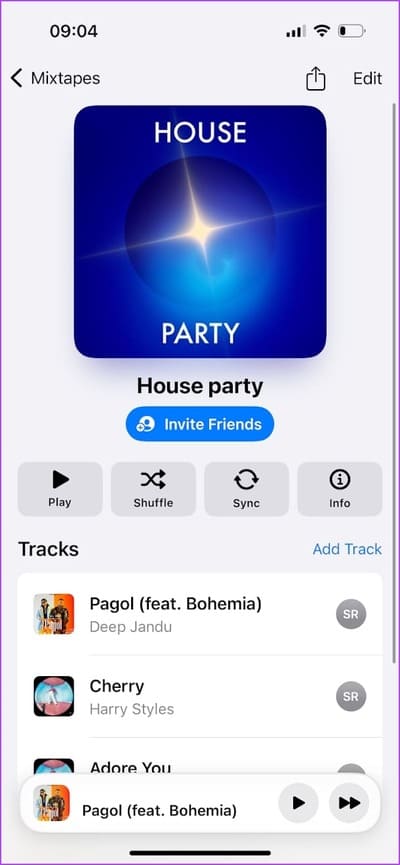
Téléchargez L'application en utilisant le lien ci-dessous sur votre iPhone.
Si vous avez d'autres questions concernant la collaboration Apple Music, vous pouvez vous référer à la section FAQ ci-dessous.
FAQ sur la liste de lecture collaborative Apple MUSIC
1. Lorsque je partage un lien d'invitation à une playlist sur Apple Music, il est envoyé sous forme de fichier URL. Comment puis-je résoudre ce problème?
Nous avons également rencontré le problème et nous vous recommandons de partager le lien d'invitation via iMessage.
2. Puis-je promouvoir un collaborateur au rang de propriétaire dans une playlist Apple Music ?
Non, vous ne pouvez pas avoir plusieurs propriétaires sur une liste de lecture Apple Music.
Toutes vos chansons préférées dans une seule playlist
Un de mes amis a d’excellents goûts musicaux et nous le harcelons souvent pour des suggestions musicales. Plus tard, nous avons envoyé une invitation à une playlist collaborative, et il a pu facilement y ajouter des chansons. Nous avons aimé l'écouter. Nous espérons que cet article vous aidera également à faire de même et à collaborer sur une playlist avec des amis sur Apple Music !